Jak obrócić kierunek tekstu w MS PowerPoint

- 1123
- 3
- Juliusz Sienkiewicz
PowerPoint jest najskuteczniejszym narzędziem do tworzenia prezentacji na spotkania i seminaria. Podczas gdy większość użytkowników dodaje akapity tekstowe, wykresy słupkowe, wykresy lub zdjęcia do swojego programu PowerPoint, niektórzy użytkownicy mogą wymagać zmiany wyrównania lub kierunku tekstu, aby zaspokoić swoje potrzeby.
Jeśli jesteś nowy w korzystaniu z PowerPoint w systemie Windows, ten post pokaże, jak ustawić lub obracać kierunek tekstu w PowerPoint.
Jak ustawić lub obrócić kierunek tekstu w PowerPoint
Wymieniliśmy dwie metody, za pomocą których użytkownik może zmienić kierunek tekstu w PowerPoint z kilkoma prostymi krokami podanymi poniżej.
Metoda 1:
Krok 1: Otwórz PowerPoint aplikacja w systemie, naciskając Okna Klucz i pisanie PowerPoint.
Krok 2: Następnie wybierz PowerPoint aplikacja Z wyników wyszukiwania, jak pokazano poniżej.

Krok 3: Po otwarciu, kliknij dwukrotnie Pusta prezentacja do otwarcia nowego dokumentu.
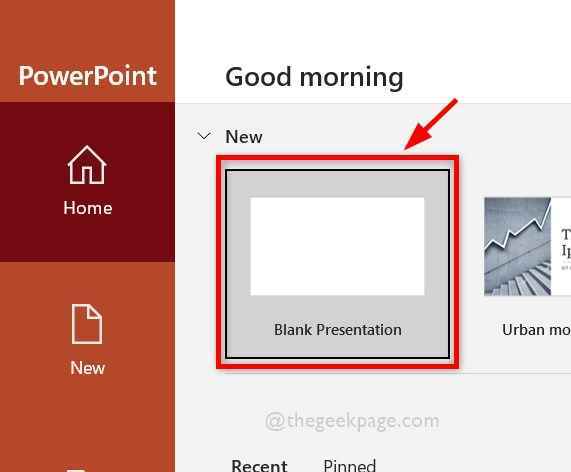
Krok 4: Następnie wpisz coś w nowym dokumencie, klikając „Kliknij, aby dodać tytuł" I "Kliknij, aby dodać napisy" jak pokazano niżej.
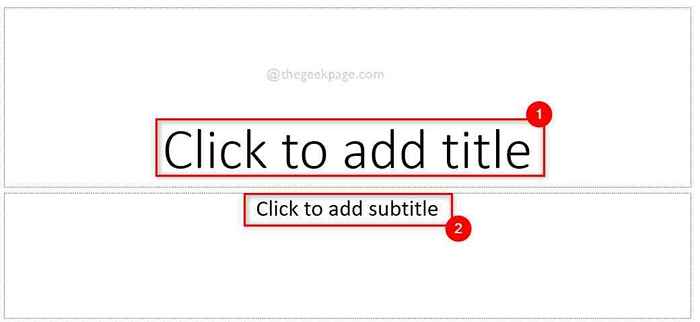
Krok 5: Po zakończeniu pisania wybierz tekst, którego kierunek chcesz zmienić.
Krok 6: Upewnij się Dom Karta jest wybrana i kliknij Ikona kierunku tekstu Aby zobaczyć listę rozwijaną opcji.
Krok 7: Po zakończeniu wybierz Obróć cały tekst 90 ° LUB Obróć cały tekst 270 ° LUB Ułożone w stos opcja z listy zgodnie z potrzebami, jak pokazano poniżej.
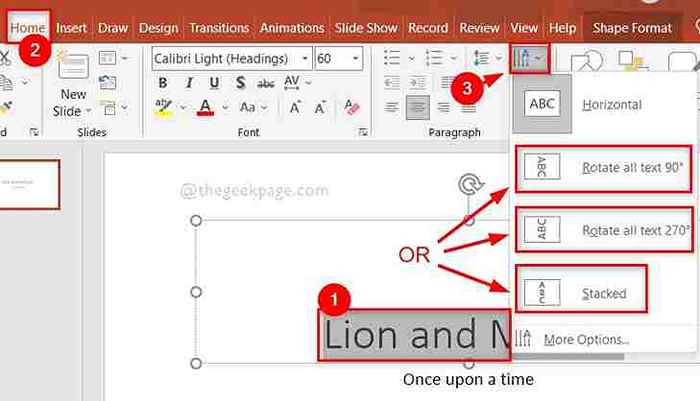
Otóż to. W ten sposób możesz zmienić kierunek tekstu w aplikacji PowerPoint.
Metoda 2:
Krok 1: Otwórz PowerPoint aplikacja w systemie, naciskając Okna Klucz i pisanie PowerPoint.
Krok 2: Następnie wybierz PowerPoint aplikacja Z wyników wyszukiwania, jak pokazano poniżej.

Krok 3: Po otwarciu, kliknij dwukrotnie Pusta prezentacja do otwarcia nowego dokumentu.
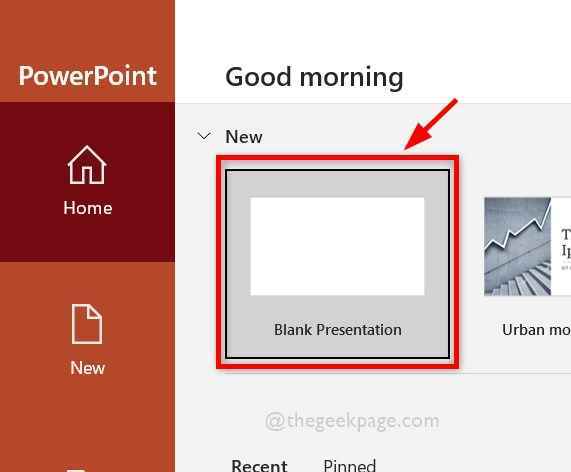
Krok 4: Następnie wpisz coś w nowym dokumencie, klikając „Kliknij, aby dodać tytuł" I "Kliknij, aby dodać napisy" jak pokazano niżej.
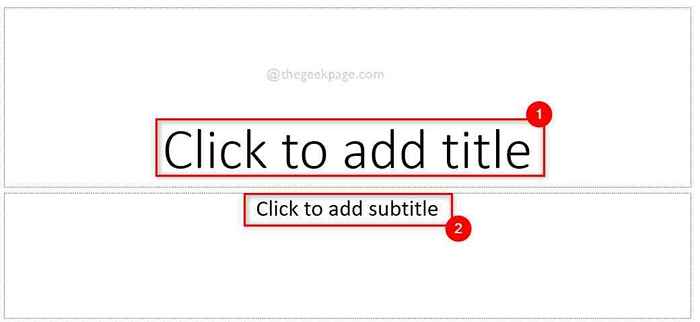
Krok 5: Wybierz tekst, którego kierunek chcesz zmienić.
Krok 6: Kliknij prawym przyciskiem myszy wybrany tekst i wybierz Format kształt Z menu kontekstowego, jak pokazano poniżej.
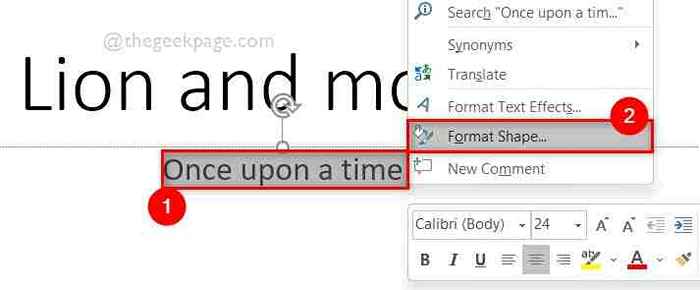
Krok 7: Na prawym panelu kształtu formatu kliknij opcje tekstu na górze, a następnie wybierz ikonę pola tekstowego, jak pokazano poniżej.
Krok 8: Następnie w polu tekstowym wybierz menu rozwijane kierunku tekstu, klikając.
Krok 9: Wybierz Obróć cały tekst 90 ° LUB Obróć cały tekst 270 ° LUB Ułożone w stos z listy rozwijanej, jak pokazano na poniższym zrzucie ekranu.
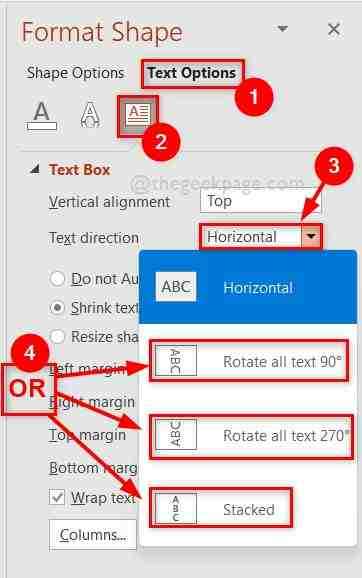
To wszystko.
Mam nadzieję, że ten post był pouczający i pomocny. Zostaw nam komentarze poniżej.
Dziękuję!
- « Jak zapobiec zapisaniu historii przeglądania Chrome lub Edge w systemie Windows PC
- Poprawka nie może uzyskać dostępu do zachodniej chmury w systemie Windows 11 lub 10 »

